在考生文件夹下存在表单文件myform.scx,其中包含一个名为“高度”的标签、一个文本框Text1,以及一个名为“确定”的命令按钮。打开该表单文件,然后在表单设计器环境下完成如下操作。 1.将标签、文本框和命令按钮3个控件设置为顶边对齐。 2.修改“确定”按钮的相关属性,使得在表单运行时按Enter键就可以直接选择该按钮。 3.设置表单的标题为“表单操作”、名称为myform。 4.编写“确定”按扭的Click事件代码,使得表单运行时,单击该按钮可以将表单的高度设置成在文本框中指定的值。
题目
在考生文件夹下存在表单文件myform.scx,其中包含一个名为“高度”的标签、一个文本框Text1,以及一个名为“确定”的命令按钮。打开该表单文件,然后在表单设计器环境下完成如下操作。 1.将标签、文本框和命令按钮3个控件设置为顶边对齐。 2.修改“确定”按钮的相关属性,使得在表单运行时按Enter键就可以直接选择该按钮。 3.设置表单的标题为“表单操作”、名称为myform。 4.编写“确定”按扭的Click事件代码,使得表单运行时,单击该按钮可以将表单的高度设置成在文本框中指定的值。
相似考题
参考答案和解析
(1)打开表单myform,按Shift选中3个控件,在菜单中选择“格式”一“对齐”一“顶边对齐”命令。
(2)选中“确定”按钮,在属性窗中找到属性DEFAULT,把它设置为.T.。
(3)选中表单,将其Name属性改为myform,Caption属性改为:表单操作。
(4)双击“确定”按钮,在Click事件里写入如下代码:ThisForm.Height=val(ThisForm.Textl.value)
更多“在考生文件夹下存在表单文件myform.scx,其中包含一个名为“高度”的标签、一个文本框Text1,以及一个 ”相关问题
-
第1题:
在考生文件夹下建立一个名为NEWS的文件夹。
正确答案:
创建文件夹
①打开考生文件夹;②选择【文件→新建→文件夹】命令,或按单击鼠标右键,弹出快捷菜单,选择【新建→文件夹】命令,即可生成新的一个文件夹;③此时文件夹的名字处呈现蓝色可编辑状态,直接编辑名称NEWS,按“Enter”键完成命名。 -
第2题:
在考生文件夹内(C:\ylc)有一个工程文件ylc.vbp。在窗体上有一个文本框,名字为Text1,以及两个命令按钮,名字分别为Command1和Command2,标题分别为Search和Save。还有一个函数过程Search(a),在程序中可以直接调用该函数,其功能为判断整型参数number是否为质数。如果是则返回True,否则返回False。编写一个事件过程,实现以下功能:运行时,在文本框内输入一个正整数。单击Search按钮后,找到小于该正整数的第一个素数,显示在 Text1中;单击“Save”,则把Text1中的计算结果存入考生文件夹下的out.txt文件中。程序运行后如图27所示。要求实现题目给出的功能,并将文件保存在考生文件夹下,工程文件名为 ylc.vbp。
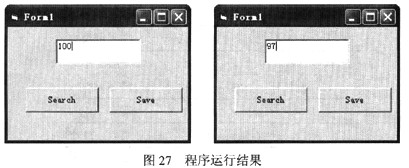 正确答案:(1)在工具箱中选择命令按钮控件在窗体上创建两个命令按钮名称分别为Command1和Command2标题分别为Search和Save。 (2)双击Search按钮弹出代码窗口在其中添加如下代码: Private Sub Command1_Click() Dim a As Integer number=Val(Text1. Text) Do While (Search(number)=False) number=number-1 Loop Text1.Text=number End Sub (3)双击“Save”按钮弹出代码窗口在其中添加如下代码: Private Sub Command2_Click() Call savedata("out.txt" CInt(Text1.Text)) End Sub Sub savedata(filename As String number As Integer) Open App. Path & "\" filename For Output As #1 Print #1 number Close #1 End Sub (4)按F5键运行程序。如图27所示。 (5)执行“文件”→“保存工程”命令将工程文件命名为ylc.vbp窗体文件命名为 ylc.frm。
正确答案:(1)在工具箱中选择命令按钮控件在窗体上创建两个命令按钮名称分别为Command1和Command2标题分别为Search和Save。 (2)双击Search按钮弹出代码窗口在其中添加如下代码: Private Sub Command1_Click() Dim a As Integer number=Val(Text1. Text) Do While (Search(number)=False) number=number-1 Loop Text1.Text=number End Sub (3)双击“Save”按钮弹出代码窗口在其中添加如下代码: Private Sub Command2_Click() Call savedata("out.txt" CInt(Text1.Text)) End Sub Sub savedata(filename As String number As Integer) Open App. Path & "\" filename For Output As #1 Print #1 number Close #1 End Sub (4)按F5键运行程序。如图27所示。 (5)执行“文件”→“保存工程”命令将工程文件命名为ylc.vbp窗体文件命名为 ylc.frm。
(1)在工具箱中选择命令按钮控件,在窗体上创建两个命令按钮,名称分别为Command1和Command2,标题分别为Search和Save。 (2)双击Search按钮弹出代码窗口,在其中添加如下代码: Private Sub Command1_Click() Dim a As Integer number=Val(Text1. Text) Do While (Search(number)=False) number=number-1 Loop Text1.Text=number End Sub (3)双击“Save”按钮弹出代码窗口,在其中添加如下代码: Private Sub Command2_Click() Call savedata("out.txt", CInt(Text1.Text)) End Sub Sub savedata(filename As String, number As Integer) Open App. Path & "\" filename For Output As #1 Print #1, number Close #1 End Sub (4)按F5键运行程序。如图27所示。 (5)执行“文件”→“保存工程”命令,将工程文件命名为ylc.vbp,窗体文件命名为 ylc.frm。 解析:(1)该题答案第4部分中的代码调用了原始文件中的Search函数过程。当函数判断得到第一个质数时就会跳出Do循环体,并将该质数值赋给文本框的Text属性,显示在文本框中。(2)第5部分中编写了一个用于向文件out.txt写入数据的过程,并在Save按钮的单击事件中调用了这个过程。 -
第3题:
在考生文件夹下建立一个名为TESE的文件夹。
正确答案:
新建文件夹①打开考生文件夹下;②选择【文件】|【新建】|【文件夹】命令,或右击,弹出快捷菜单,选择【新建】|【文件夹】命令,即可生成新的文件夹,此时文件(文件夹)的名字处呈现蓝色可编辑状态。编辑名称为题目指定的名称TESE。 -
第4题:
考生文件夹下存在数据库“书籍管理”,其中包含表“作者”和表“图书”,这两个表存在一对多的联系。对该数据库建立文件名为myf的表单,其中包含两个表格控件。第一个表格控件用于显示表“作者”的记录,第二个表格控件用于显示与表“图书”当前记录对应的“作者”表中的记录。表单中还包含一个标题为“关闭”的命令按钮,要求单击此按钮退出表单。
正确答案:在命令窗口中输入命令:CREATE FORM myf打开表单设计器窗口。 从“表单控件”工具栏中单击表格控件添加两个表格到新建的表单中右击表单选择“数据环境”快捷菜单命令在数据环境中添加数据表“作者”和“图书”系统自动建立好两表的关联。返回表单设计器中右键单击表格Grid1在弹出的快捷菜单中选择“生成器”弹出表格生成器对话框在“1.表格项”中选择数据表“作者”将表中所有字段添加到选定字段中如图3-64所示。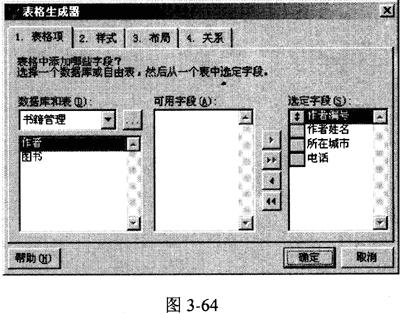 以同样的方法设置第二个表格的生成器然后再选择“4.关系”选项卡把“父表中的关键字段”设置为“作者.作者编号”把“子表中的相关索引”设置为“作者编号”如图3-65所示。
以同样的方法设置第二个表格的生成器然后再选择“4.关系”选项卡把“父表中的关键字段”设置为“作者.作者编号”把“子表中的相关索引”设置为“作者编号”如图3-65所示。
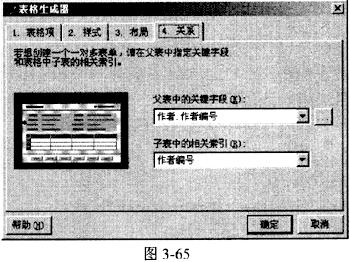 从表单控件工具栏中向表单添加1个命令按钮修改命令按钮的Caption属性值为“关闭”在“关闭”命令按钮的Click事件中输入:Thisform.Release。
运行表单保存表单设计到考生文件夹下。
从表单控件工具栏中向表单添加1个命令按钮修改命令按钮的Caption属性值为“关闭”在“关闭”命令按钮的Click事件中输入:Thisform.Release。
运行表单保存表单设计到考生文件夹下。
在命令窗口中输入命令:CREATE FORM. myf,打开表单设计器窗口。 从“表单控件”工具栏中单击表格控件,添加两个表格到新建的表单中,右击表单,选择“数据环境”快捷菜单命令,在数据环境中添加数据表“作者”和“图书”,系统自动建立好两表的关联。返回表单设计器中,右键单击表格Grid1,在弹出的快捷菜单中选择“生成器”,弹出表格生成器对话框,在“1.表格项”中选择数据表“作者”,将表中所有字段添加到选定字段中,如图3-64所示。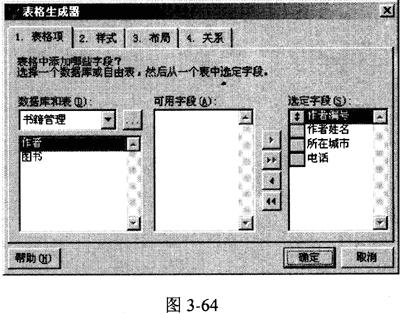 以同样的方法设置第二个表格的生成器,然后再选择“4.关系”选项卡,把“父表中的关键字段”设置为“作者.作者编号”,把“子表中的相关索引”设置为“作者编号”,如图3-65所示。
以同样的方法设置第二个表格的生成器,然后再选择“4.关系”选项卡,把“父表中的关键字段”设置为“作者.作者编号”,把“子表中的相关索引”设置为“作者编号”,如图3-65所示。
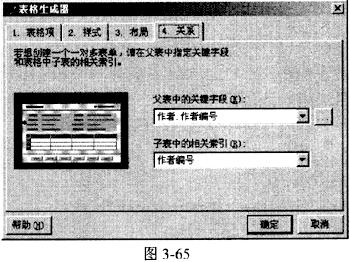 从表单控件工具栏中,向表单添加1个命令按钮,修改命令按钮的Caption属性值为“关闭”,在“关闭”命令按钮的Click事件中输入:Thisform.Release。
运行表单,保存表单设计到考生文件夹下。 解析:本大题考查的主要是通过表格控件,实现父子表记录的联动显示,首先需要添加用于显示的数据表到表单的数据环境中,然后在两个表格的“生成器”对话中,进行相应的设置,实现表格中记录联动的功能。
从表单控件工具栏中,向表单添加1个命令按钮,修改命令按钮的Caption属性值为“关闭”,在“关闭”命令按钮的Click事件中输入:Thisform.Release。
运行表单,保存表单设计到考生文件夹下。 解析:本大题考查的主要是通过表格控件,实现父子表记录的联动显示,首先需要添加用于显示的数据表到表单的数据环境中,然后在两个表格的“生成器”对话中,进行相应的设置,实现表格中记录联动的功能。
-
第5题:
考生文件夹下存在数据库spxs,其中包含表dj和表xs,这两个表存在一对多的联系。对数据库建立文件名为my的表单。
其中包含两个表格控件。第一个表格控件用于显示表dj的记录,第二个表格控件用于显示与表dj当前记录对应的xs表中的记录。
表单中还包含一个标题为“关闭”的命令按钮,要求单击此按钮退出表单。
正确答案:在命令窗口中输入命令;CREATE FORMmy打开表单设计器窗口。 从“表单控件”工具栏中单击表格控件添加2个表格到新建的表单中右击表单选择“数据环境”快捷菜单命令在数据环境中添加数据表dj和xs系统自动建立好两表的关联。返回表单设计器中右键单击表格Gridl在弹出的快捷菜单中选择“生成器”弹出表格生成器对话框在“1.表格项”中选择数据表dj将表中所有字段添加到选定字段中。 以同样的方法设置第二个表格的生成器然后再选择“4.关系”选项卡把“父表中的关键字段”设置为“dj.商品号”把“子表中的柑关索引”设置为“商品号”。 从“表单控件”工具栏中向表单添加1个命令按钮修改命令按钮的Caption属性值为“关闭”在“关闭”命令按钮的Click事件中输入:Thisform.Release。 运行表单结果如图3-127所示保存表单设计到考生文件夹下。
在命令窗口中输入命令;CREATE FORMmy,打开表单设计器窗口。 从“表单控件”工具栏中单击表格控件,添加2个表格到新建的表单中,右击表单,选择“数据环境”快捷菜单命令,在数据环境中添加数据表dj和xs,系统自动建立好两表的关联。返回表单设计器中,右键单击表格Gridl,在弹出的快捷菜单中选择“生成器”,弹出表格生成器对话框,在“1.表格项”中选择数据表dj,将表中所有字段添加到选定字段中。 以同样的方法设置第二个表格的生成器,然后再选择“4.关系”选项卡,把“父表中的关键字段”设置为“dj.商品号”,把“子表中的柑关索引”设置为“商品号”。 从“表单控件”工具栏中,向表单添加1个命令按钮,修改命令按钮的Caption属性值为“关闭”,在“关闭”命令按钮的Click事件中输入:Thisform.Release。 运行表单,结果如图3-127所示,保存表单设计到考生文件夹下。 解析:本大题考查的主要是通过表格控件,实现父子表记录的联动显示,首先需要添加用于显示的数据表到表单的数据环境中,然后在两个表格的“生成器”对话中,进行相应的设置,实现表格中记录联动的功能。
解析:本大题考查的主要是通过表格控件,实现父子表记录的联动显示,首先需要添加用于显示的数据表到表单的数据环境中,然后在两个表格的“生成器”对话中,进行相应的设置,实现表格中记录联动的功能。
